Hostwinds Tutorial
Cerca risultati per:
Sommario
Come gestire gli account di posta elettronica nel pannello Web CentOS
Tag: CentOS Web Panel
Quando si utilizza il Pannello Web CentOS come portale di gestione del server, sarà necessario gestire gli account di posta elettronica creati sul server. Questa guida esaminerà la gestione della posta elettronica dell'amministratore nel pannello Web di CentOS.
Gestione della posta elettronica nel pannello Web di CentOS
La pagina che consente di gestire le caselle di posta degli indirizzi e-mail ha alcune attività diverse che possono essere eseguite su ciascuna e-mail.
Accesso alla pagina Elenco account di posta elettronica
Passo 1: Accedi alla dashboard CWP7.Per impostazione predefinita, questo viene fatto navigando all'indirizzo IP del server e appendo il numero di porta di "2030" alla fine.Assomiglia a questo:
192.168.1.183:2030
Una volta effettuato l'accesso, dovresti vedere il tuo Dashboard CWP7.
Passo 2: Fai clic sul menu a discesa a sinistra, quindi fai clic su Elenca account di posta elettronica.Questo ti porterà su uno schermo intitolato Elenco degli account della casella di posta Dove possono essere apportate le modifiche


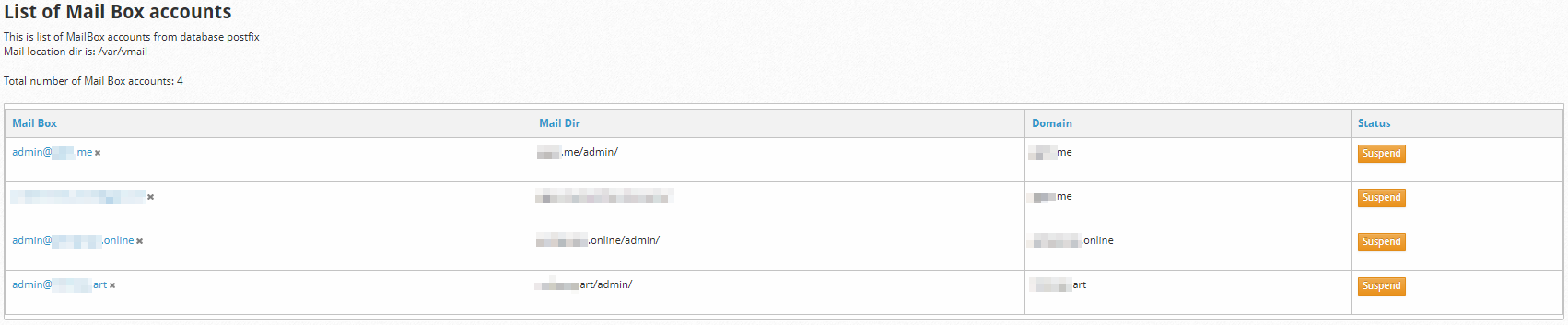
Modifica la password di un account e-mail
Passo 1: Dal Elenco degli account della casella di posta Pagina, fai clic sull'e-mail per cui si desidera modificare la password.
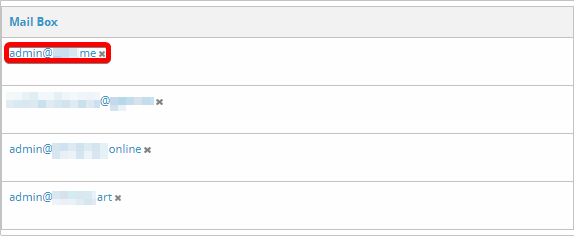
Passo 2: Inserisci la password che desideri dare all'Account di posta elettronica selezionato nella casella fornita nella parte superiore della pagina.Una volta entrato nella password, fai clic su Salva nuova password pulsante per confermare la modifica.
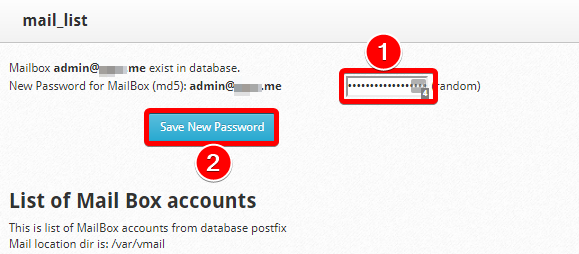
Verrà visualizzato un nuovo messaggio dopo il cambio di password riuscito.
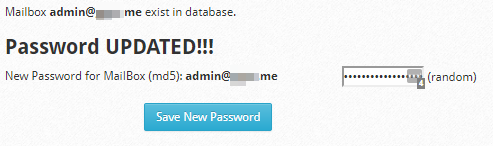
Sospensione di un account e-mail
Passo 1: Dal Elenco degli account della casella di posta pagina, fare clic su Sospendere pulsante che risiede sulla stessa riga dell'email che desideri sospendere.

Passo 2: Verrà visualizzata una finestra di dialogo che ti chiede di confermare che desideri sospendere l'indirizzo e-mail selezionato. Questa finestra di dialogo avrà un aspetto diverso, a seconda del browser in uso.
Chrome Firefox Internet Explorer
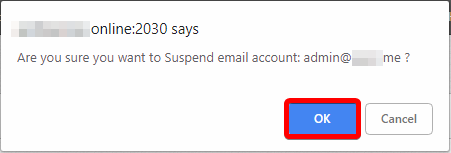
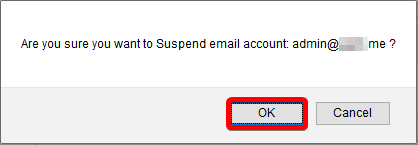
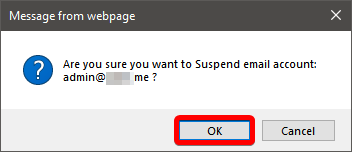
Il Sospendere il pulsante cambierà in un Annulla sospensione pulsante. Per annullare la sospensione di un account e-mail, fare clic su Annulla sospensione pulsante. Dovrai confermare nella finestra di dialogo come prima.

Eliminazione di un account di posta elettronica
Passo 1: Dal Elenco degli account della casella di posta pagina, fare clic sul piccolo grigio X che risiede accanto all'indirizzo email che desideri eliminare.

Passo 2: Vedrai una cassetta di dialogo che ti chiede di confermare che desideri eliminare l'indirizzo e -mail selezionato (Nota: la finestra di dialogo potrebbe sembrare diversa a seconda del browser che si sta utilizzando).Dopo aver confermato la richiesta di cancellazione, vedrai un messaggio nella parte superiore della pagina.Il messaggio afferma che la cassetta postale, l'alias e la directory per l'account e -mail sono stati eliminati.
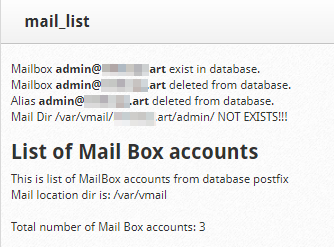
Scritto da Hostwinds Team / dicembre 10, 2018
